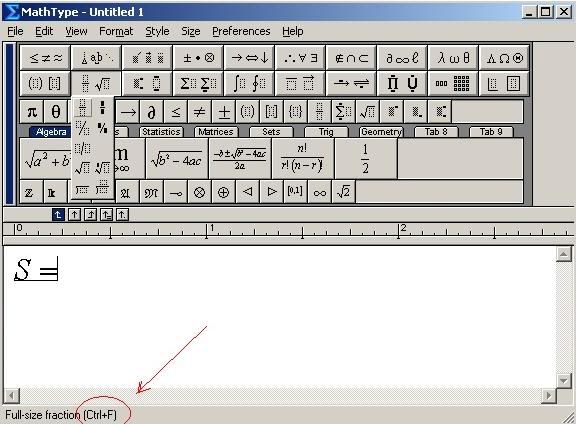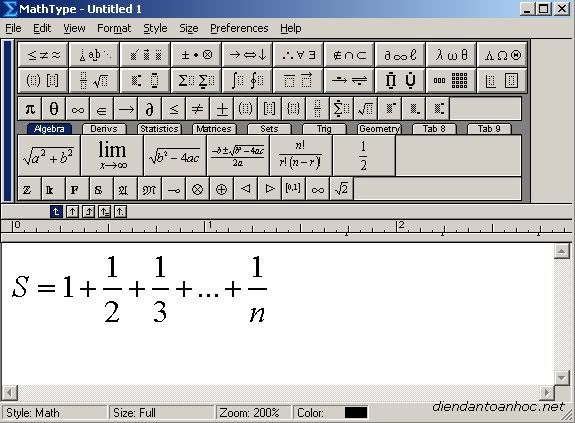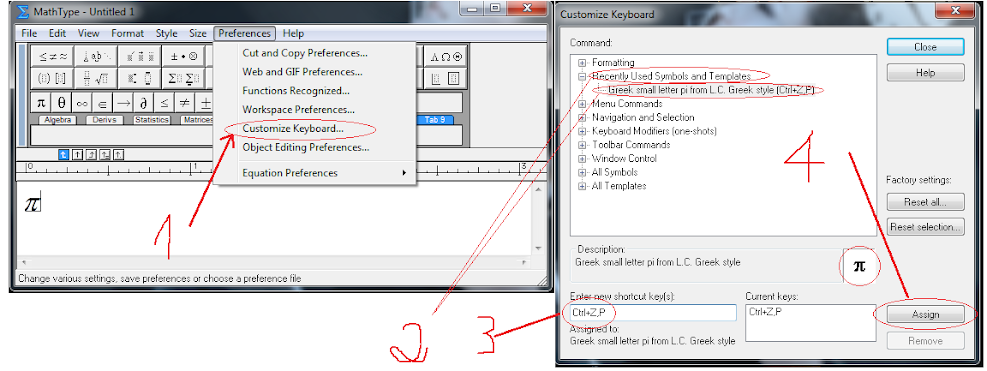0
0872
 [TẶNG BẠN] TRỌN BỘ Bí kíp học tốt 08 môn
[TẶNG BẠN] TRỌN BỘ Bí kíp học tốt 08 môn
 Chắc suất Đại học top - Giữ chỗ ngay!!
ĐĂNG BÀI NGAY để cùng trao đổi với các thành viên siêu nhiệt tình & dễ thương trên diễn đàn.
Chắc suất Đại học top - Giữ chỗ ngay!!
ĐĂNG BÀI NGAY để cùng trao đổi với các thành viên siêu nhiệt tình & dễ thương trên diễn đàn.
Hướng dẫn gõ $LaTeX$
Trước tiên công thức phải được đặt giữa cặp dấu: $ Công thức Toán $ hoặc $$ Công thức Toán $$, tùy theo mục đích sử dụng.
+ Nếu sử dụng $ Công thức Toán $ thì biểu thức Toán sẽ hiển thị ngay trên dòng:
Ví dụ, ta gõ:
Mã:
$A= x+1$$A=x+1$
+ Nếu sử dụng $$ Công thức Toán $$ thì biểu thức Toán sẽ tự động xuống hàng và canh giữa:
Ví dụ, ta gõ:
Mã:
$$A= x+1$$$$A=x+1$$
+) Trong khi học code latex mà mình sẽ đề cập ở dưới, các bạn nên vào trang: http://www.codecogs.com/latex/eqneditor.php để hỗ trợ cho việc đánh latex. Ở đó có đầy đủ các công thức nên hỗ trợ rất tốt cho việc soạn thảo cũng như học các đánh latex
+) Sau khi soạn thảo xong, ta nên tích vào ô "Tắt smilies trong đoạn văn" để tránh những lỗi latex có thể phát sinh
_____________________
I. Một số kí hiệu cơ bản
1) Phân số và liên phân số
VD: Ta gõ
Mã:
$\frac{a}{b};\frac{x+1}{y-1}$*Quy tắc: Để gõ phân số ta gõ $\frac{<tử_số>}{<mẫu_số>}$
*Chú ý: + Bình thường phân số sẽ tự động thu nhỏ kích thước, muốn giữ nguyên kích thước ta dùng lệnh: $\dfrac{<tử_số>}{<mẫu_số>}$
VD: Ta gõ
Mã:
$\frac{z+1}{x};\dfrac{z+1}{x}$*Liên phân số thực chất là sự kết hợp của nhiều phân số .Ta coi phân số như một biếu thức bình thường, tức là một biểu thức ở tử số hoặc mẫu số
VD: Ta gõ
Mã:
$\dfrac{1}{2+\dfrac{1}{3}};\dfrac{\dfrac{x+1}{y}}{\frac{z}{2}}$2) Chỉ số trên và chỉ số dưới
VD: Ta gõ
Mã:
$x^5 ; x^{5} ;b^12 ; b^{12}$Từ đây ta rút ra nhận xét:
$\bullet$ Nếu chỉ số trên có một chữ số thì việc gõ $a^b$ và $a^{b}$ sẽ cho kết quả như nhau
$\bullet$ Nếu chỉ số trên có nhiều hơn hoặc có 2 chữ số thì việc gõ $a^bc$ và $a^{bc}$ sẽ cho kết quả khác nhau.
*Quy tắc:
$\bullet$ Nếu chỉ số trên (dưới) chỉ có một chữ số thì khuyến khích gõ $<biểu_thức>^<chỉ_số>$ (hoặc $<biểu_thức>_<chỉ_số>$ đối với chỉ số dưới)
$\bullet$ Nếu chỉ số trên (dưới) chỉ có một chữ số thì phải gõ $<biểu_thức>^{<chỉ_số>}$ (hoặc $<biểu_thức>_{<chỉ_số>}$ đối với chỉ số dưới) (Có dấu "{}" hai đầu chỉ số)
*Chú ý: Chỉ số có thể là một biểu thức
VD: Ta gõ
Mã:
$a_{n+1} ;a_n+1; z^{p+q};z^p+q $3) Căn thức
VD: Ta gõ
Mã:
$\sqrt{x-1} ; \sqrt{\dfrac{x^2-1}{x}} ;\sqrt[3]{a^2} ; \sqrt[5]{abcde}$*Quy tắc:
$\bullet$ Nếu là căn bậc hai thì gõ $\sqrt{<biểu_thức>}$
$\bullet$ Nếu là căn bậc ba trở lên thì gõ $\sqrt[<chỉ_số_căn>]{<biểu_thức>}$
*Chú ý: Chỉ số căn cũng có thể là một biểu thức
4) Các dấu ngoặc
VD: Ta gõ
Mã:
$ x+2\left\{x+2\left[x+2(x+2)\right]\right\} $*Quy tắc:
$\bullet$ Nếu là ngoặc tròn thì không cần \left; \right
$\bullet$ Nếu là ngoặc vuông thì gõ $ \left[<biểu_thức>\right] $
$\bullet$ Nếu là ngoặc nhọn thì gõ $ \left\{<biểu_thức>\right\} $
5) Góc, độ
VD: Ta gõ
Mã:
$\hat{A}=90^o;\widehat{DEF}=\widehat{DEM}$*Quy tắc:
$\bullet$ Nếu tên góc chỉ có 1 kí tự (gọi ngắn gọn) thì gõ $\hat{<kí_tự>}$
$\bullet$ Nếu tên góc có nhiều hơn 1 kí tự thì gõ $\widehat{<tên_góc>}$
$\bullet$ Kí hiệu “độ” thực chất là chỉ số trên của chữ “o”
6) Quan hệ giữa các phần tử:
VD: Ta gõ
Mã:
$a = b ,a\ne b, a > b, a < b, a \geq b, a \leq b, a \equiv b(mod 3)$7) Quan hệ giữa các đối tượng hình học
VD: Ta gõ
Mã:
$(d)\perp AB; MN//PQ;B\in EF;\Delta ABC\sim \Delta A'B'C'$8) Biểu diễn số tự nhiên
VD: Ta gõ
Mã:
$\overline{abab};\overline{7abc};\underbrace{111..11}$*Lệnh \underbrance sẽ được giới thiệu kĩ hơn ở chương sau
9) Biểu diễn tên tập hợp trong toán học
VD: Ta gõ
Mã:
$\mathbb{N};\mathbb{N^*};\mathbb{Z};\mathbb{P};…$*Quy tắc: Đặt tên tập hợp giữa thẻ $\mathbb{<tên_tập_hợp>}$
10) Trị tuyệt đối, tiến tới, vô cực, cộng trừ
VD: Ta gõ
Mã:
$|a|\ge 0; x\to 2; x\to \infty; z\to -\infty ;x=\pm 1$*Chú ý: Trên bàn phím, kí tự “|” ở trên nút “Enter” (Shift+”\”)
Vì box Toán 5, mem không gõ latex rất nhiều nên mình copy pic này hướng dẫn